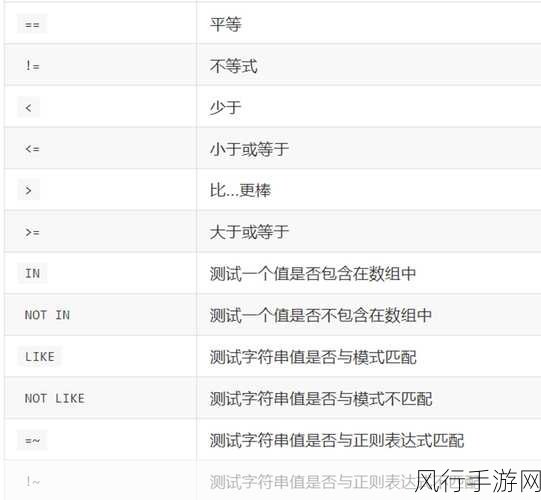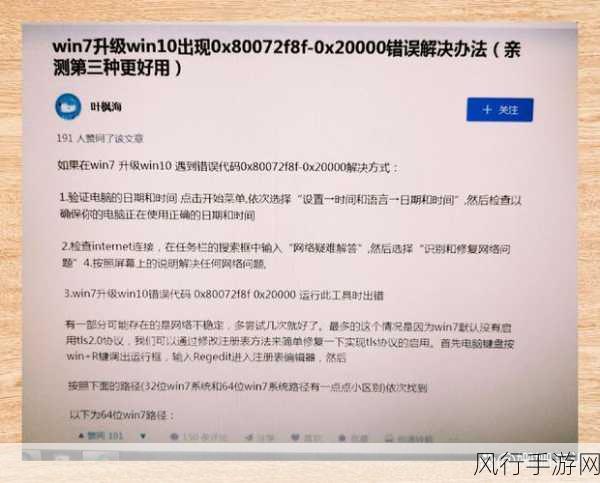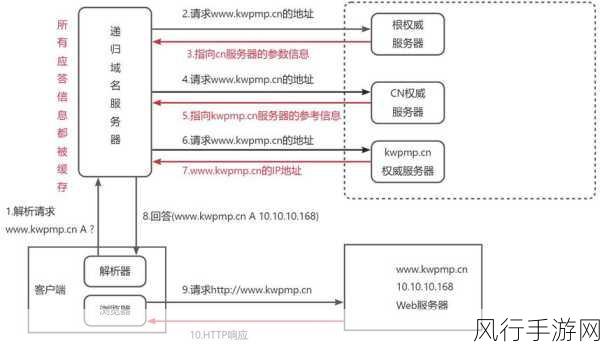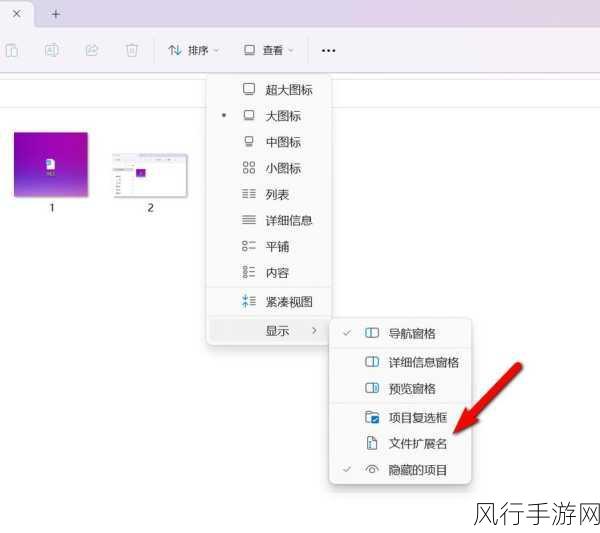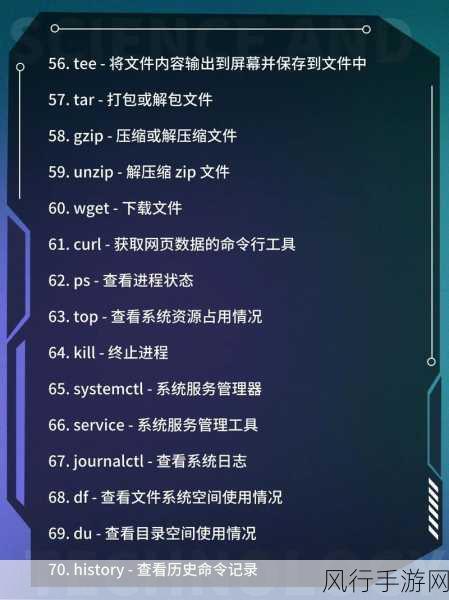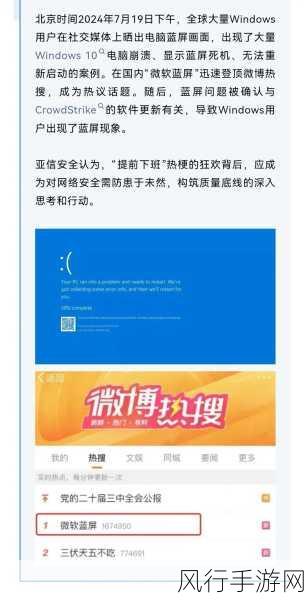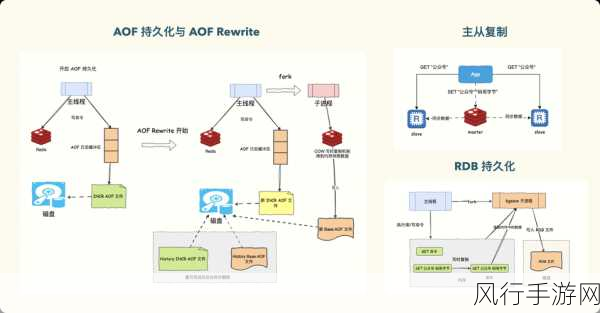当我们在制作 PPT 时,常常希望在页面中统一展示品牌标识,以增强整体的专业性和一致性,有时我们又不希望 logo 在首页和目录页出现,这看似复杂的需求,其实通过合理利用 PPT 的母版功能就能轻松实现。
PPT 的母版是一个强大的工具,它能让我们对整个演示文稿的布局、格式和元素进行统一管理,要实现 logo 在母版中设置但首页和目录页不显示,我们需要按照以下步骤进行操作。
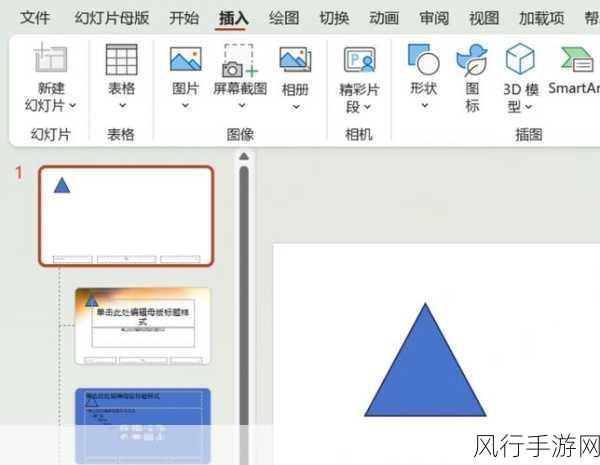
打开 PPT 并进入“视图”选项卡,在其中找到“幻灯片母版”并点击,我们将进入母版编辑界面。
在母版中找到合适的位置插入 logo,这个位置通常是在页面的顶部、底部或者角落,以确保不影响主要内容的展示,插入 logo 后,可以根据需要对其大小、颜色、透明度等进行调整,使其与整个页面的风格相匹配。
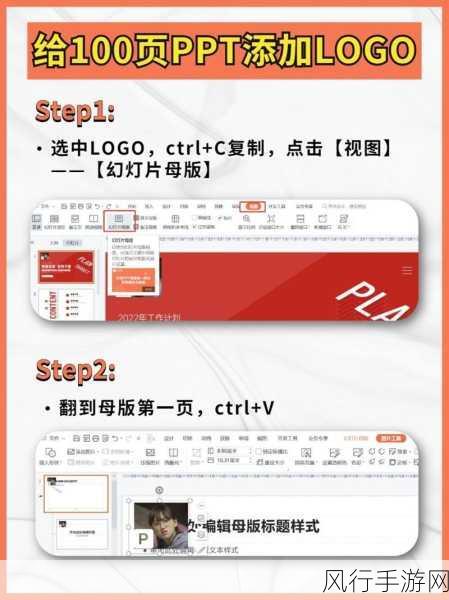
重点来了,我们需要对首页和目录页进行单独的设置,选中首页或者目录页的母版页面,找到刚刚插入的 logo,将其选中并删除,这样,logo 就不会在首页和目录页中显示了。
在完成上述操作后,退出母版编辑模式,回到普通视图,我们会发现除了首页和目录页,其余页面都成功显示了设置好的 logo,并且格式统一、美观大方。
通过这样的设置,我们既能够在 PPT 的主体内容页面中展示 logo,增强品牌形象,又能够避免 logo 在首页和目录页中出现,保持页面的简洁和重点突出,这种技巧在制作专业的 PPT 时非常实用,能够提升整个演示文稿的质量和效果。
熟练掌握 PPT 母版中 logo 的设置方法,能够让我们在制作演示文稿时更加得心应手,为观众带来更好的视觉体验。